Interface utilisateur - module 2D STRAKON
Das CAD-Fenster ist in vier Bereiche unterteilt. Dies sind neben der Zeichenfläche, die Menü- und Iconleiste, die Werkzeugleiste und am unteren Bildschirmrand die Funktions- und Funktionszusatzleiste.
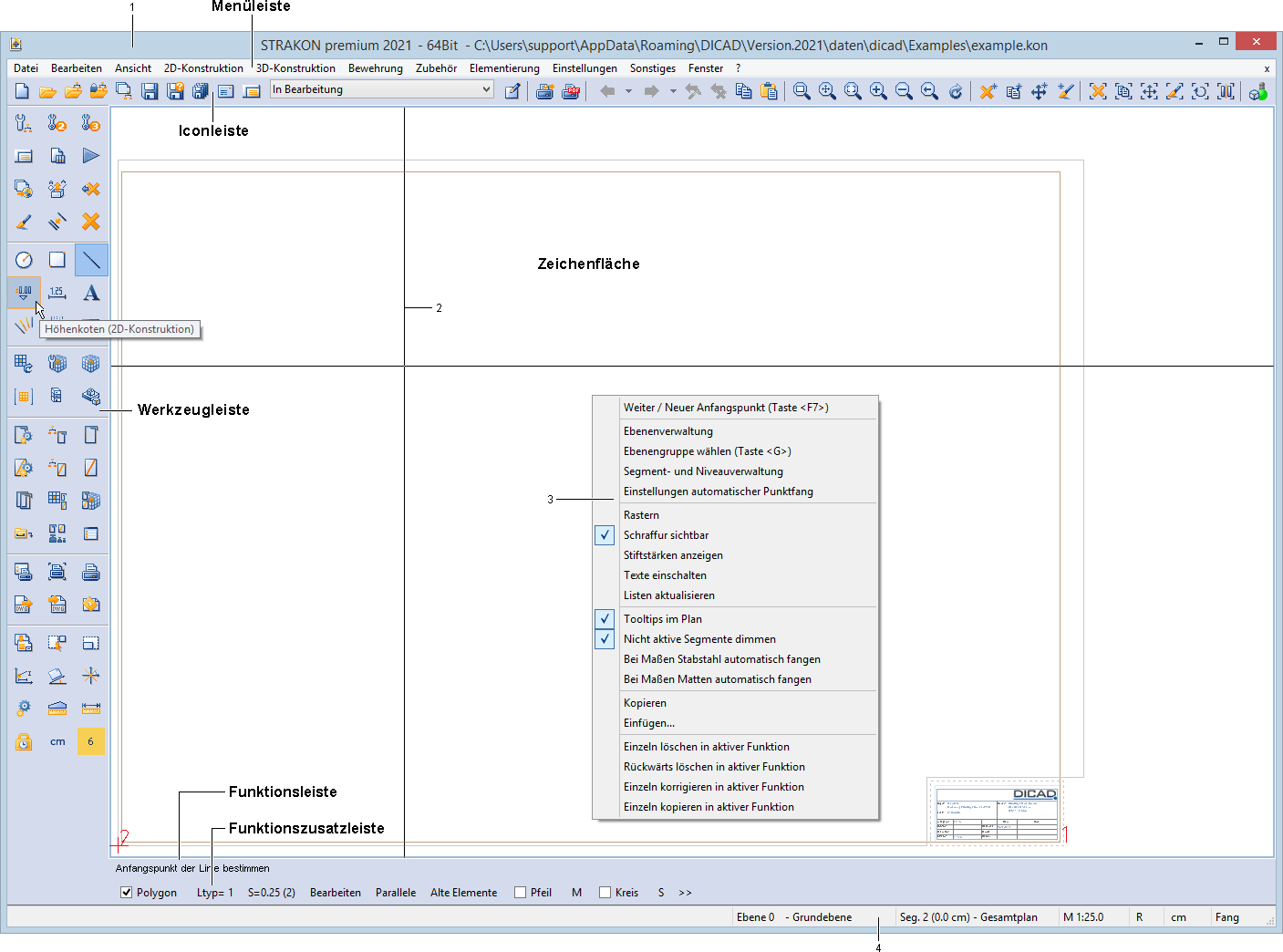
1 | Titelleiste |
2 | Fadenkreuz |
3 | Kontextmenü |
4 | Statusleiste |
In der Titelleiste werden der Produktname, die Versionsnummer, der aktuelle Datenpfad, der Arbeitsbereich und der Planname angezeigt.
Konstruktions- und Zeichnungselemente geben Sie im Wesentlichen über das Fadenkreuz, gesteuert durch den Eingabestift bzw. der Maus, ein.
Darüber hinaus gibt es eine Reihe von Funktions- und Buchstabentasten mit speziellen Funktionen (siehe Annexe, Die wichtigsten Tastenbelegungen), das Kontextmenü (Betätigen der rechten Maustaste) für häufig angewendete Funktionalitäten und die Freihandsymbole (siehe Annexe, Die wichtigsten Freihandsymbole), die Sie alternativ für das Auslösen von Funktionen nutzen können.
Die Statusleiste zeigt Ihnen Informationen zu aktiven Elementen, aktuell gewählten Eingaben und zum Status des automatischen Punktfangs.
Weiter Informationen siehe Kapitel Démarrage / interface utilisateur, Interface utilisateur.
In der Werkzeugleiste, die Sie beliebig zusammenstellen können, befinden sich alle Hauptfunktionen (Linien, Rechtecke, Stabstahl usw.) und Konstruktionshilfen. Sie können zwischen fünf individuell angepassten Werkzeugleisten wechseln.
Weiter Informationen siehe Kapitel Démarrage / interface utilisateur, Interface utilisateur, Barre d'outils.
Viele Eingaben und Abfragen erfolgen im interaktiven Dialog in der Funktionsleiste. Bei Eingaben, die eine Auswahl mit dem Fadenkreuz erfordern, positionieren Sie die senkrechte Achse des Fadenkreuzes in das Feld zwischen den Trennungszeichen.
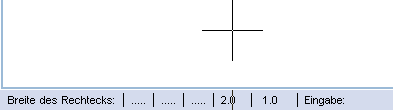
Um den Eingabevorgang zu beschleunigen, können Sie logische Vorgaben (markiert mit einem >...<-Zeichen) in den Abfragen und Auswahlleisten bzw. die zuletzt gewählten Werte direkt, ohne das Fadenkreuz zu bewegen, mit [Enter] bestätigen und übernehmen.
Vorgabewerte in den Funktionsleisten können Sie über die leeren Felder | .... | individuell definieren.
Weitere Informationen, siehe Kapitel Démarrage / interface utilisateur, Interface utilisateur, Barre de fonctions.
Nach Auslösen einer Funktion in der Werkzeugleiste schaltet sich die jeweils zugehörige Funktionszusatzleiste ein. Die einzelnen Optionen wählen Sie durch direktes Anfahren.
Weitere Informationen, siehe Kapitel Démarrage / interface utilisateur, Interface utilisateur, Barre de fonctions supplémentaires.